كيف تعمل مجموعة Messenger؟.
حاليًا ، لا يسمح تطبيق Facebook بالدردشة مع جهات الاتصال. بدلاً من ذلك ، أنت مطالب بتثبيت Facebook Messenger ، حيث يتم تجميع جميع ميزات المراسلة الفورية. لذلك لا يمكن إنشاء محادثات جماعية على Facebook باستخدام التطبيق الرئيسي. لكن، هناك نوعان من البدائل مما يجعل من الممكن تحقيق ذلك.
قم بتثبيت Facebook Messenger
الخيار الأول هو تثبيت عميل Facebook Messenger. للبدء ، انقر فوق الزر الأخضر تحميل الذي نقدمه لك أدناه لتنزيل APK لأحدث إصدار متاح.

اللغة الفرنسية
نظام تشغيل أندرويد
تراخيص مجانية
سيُعلمك إشعار على الشاشة بمجرد اكتمال التنزيل. يمكنك النقر فوق فتح من نفس الإشعار أو انتقل إلى مجلد التنزيلات. هناك ستجد ملف APK الضروري. انقر عليه.
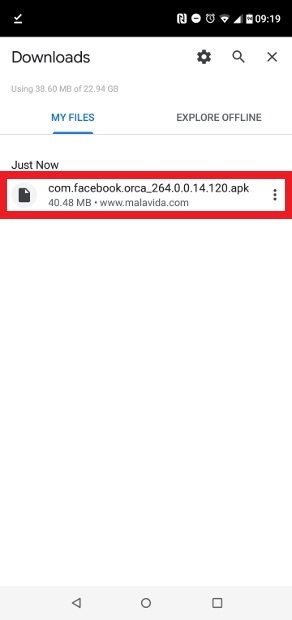 اكتمل تنزيل Facebook Messenger
اكتمل تنزيل Facebook Messenger
تبدأ عملية تثبيت التطبيق. اضغط على تثبيت في الزاوية اليمنى السفلية من الشاشة.
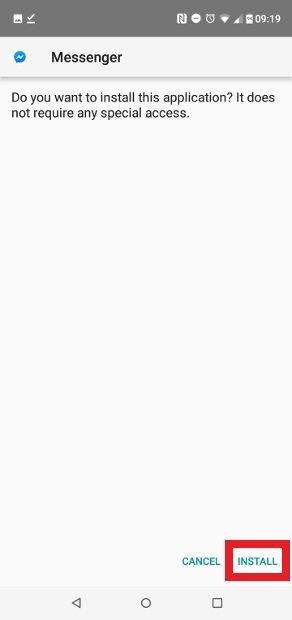 انقر فوق تثبيت في الأسفل
انقر فوق تثبيت في الأسفل
بمجرد اكتمال التثبيت ، سترى زرًا فتح في نفس الزاوية اليمنى السفلية من الشاشة. إذا قررت المغادرة ، فيمكنك دائمًا العثور على أيقونة Facebook Messenger لاحقًا بين تطبيقاتك.
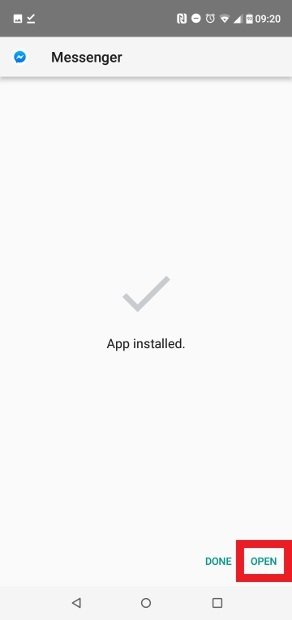 افتح التطبيق بالنقر فوق فتح
افتح التطبيق بالنقر فوق فتح
إذا لم تكن قد قمت بالفعل بتثبيت Facebook ، فستحتاج إلى إدخال بياناتك للوصول إلى حسابك. إذا كنت قد قمت بتثبيته بالفعل ، فسوف يسألك Messenger عما إذا كنت تريد الوصول من الحساب الذي قمت بتسجيل الدخول إليه.
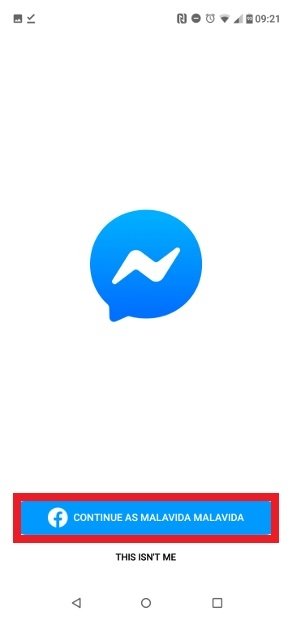 املأ بياناتك أو قم بتأكيد حسابك على Facebook
املأ بياناتك أو قم بتأكيد حسابك على Facebook
بمجرد الدخول إلى تطبيق المراسلة ، انقر فوق رمز القلم الرصاص في الزاوية اليمنى العليا لبدء محادثة جديدة.
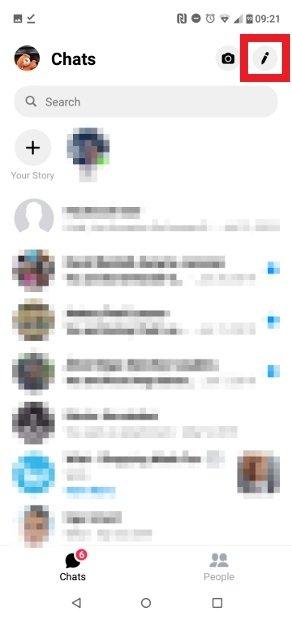 انقر فوق رمز القلم الرصاص
انقر فوق رمز القلم الرصاص
سيتم فتح قائمة جهات الاتصال وسترى الخيار في الجزء العلوي من هذه القائمة أنشئ مجموعة جديدة، مما سيسمح لك بإنشاء مجموعة جديدة. انقر عليه.
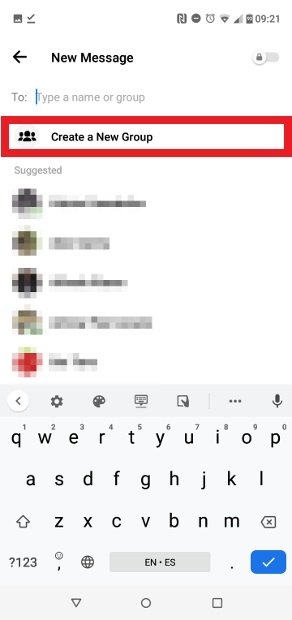 حدد خيار إنشاء مجموعة جديدة
حدد خيار إنشاء مجموعة جديدة
أضف الآن المشاركين إلى المحادثة بالنقر فوقهم في قائمة جهات الاتصال. بمجرد النقر فوق كل الأشخاص الذين تريد تضمينهم ، انقر فوق التالي في الزاوية اليمنى العليا وسيتم إنشاء المجموعة.
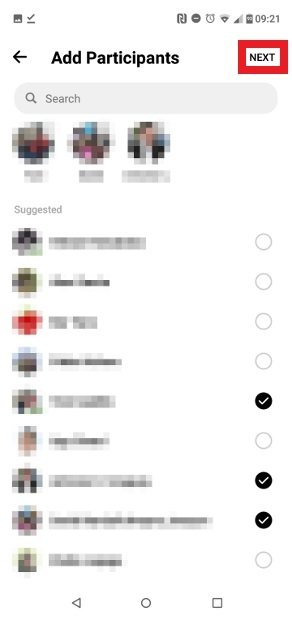 حدد المشاركين في الدردشة الجماعية
حدد المشاركين في الدردشة الجماعية
الوصول إلى Facebook عبر الويب
إذا كنت لا ترغب في تثبيت Facebook Messenger ، فهناك بديل آخر: الوصول إلى Facebook من خلال متصفح الويب الخاص بالجهاز. إنه أقل راحة إلى حد ما ، نظرًا لأن الويب ليس مُحسَّنًا لشاشات وعناصر تحكم الهاتف المحمول ، ولكنه لا يزال صالحًا إذا كنت تريد تمامًا تجنب تثبيت عميل Facebook Messenger.
فقط افتح متصفح الويب واكتب facebook.com في شريط العنوان.
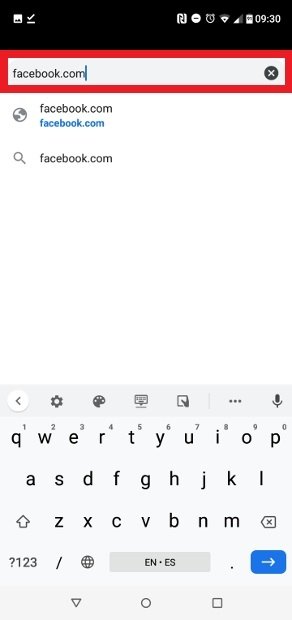 أدخل عنوان الويب في متصفحك
أدخل عنوان الويب في متصفحك
ثم أدخل بيانات الوصول الخاصة بك كما تفعل عادة.
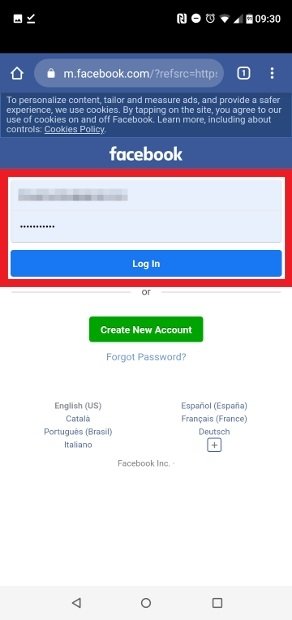 أدخل رموز الوصول الخاصة بك
أدخل رموز الوصول الخاصة بك
بمجرد الدخول ، انقر فوق الزر 3 نقاط رأسية ، في الزاوية اليمنى العليا ، لعرض قائمة خيارات المتصفح.
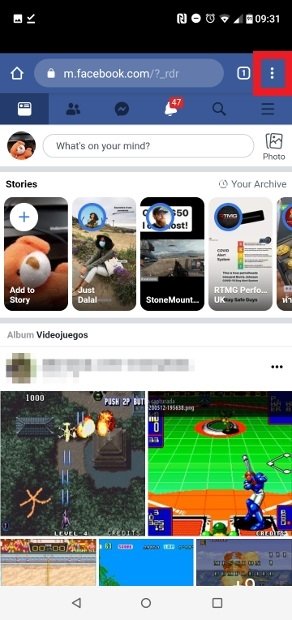 انقر فوق الرمز في الزاوية اليمنى العليا
انقر فوق الرمز في الزاوية اليمنى العليا
دخول علامة عرض الموقع على سطح المكتب.
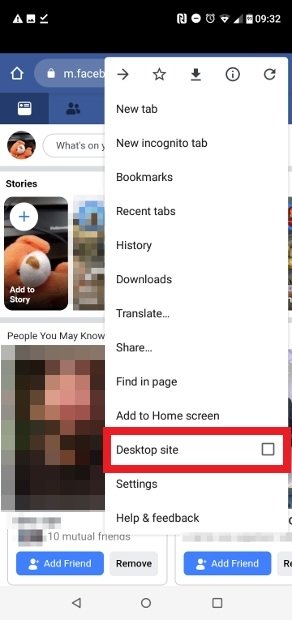 حدد موقع سطح المكتب
حدد موقع سطح المكتب
أنت الآن تقوم بالوصول إلى الموقع نفسه وليس الإصدار الملائم لشاشتك. اذهب إلى نافذة مناقشات.
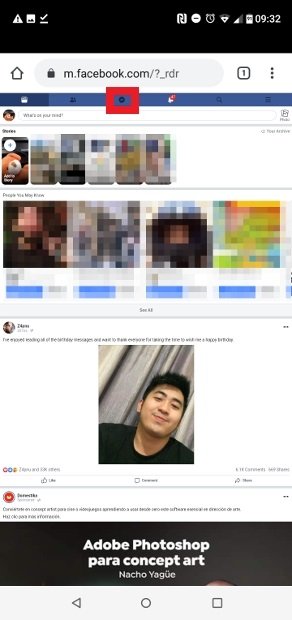 انتقل إلى قسم المناقشات
انتقل إلى قسم المناقشات
حدد الخيار في الأعلى رسالة جديدة.
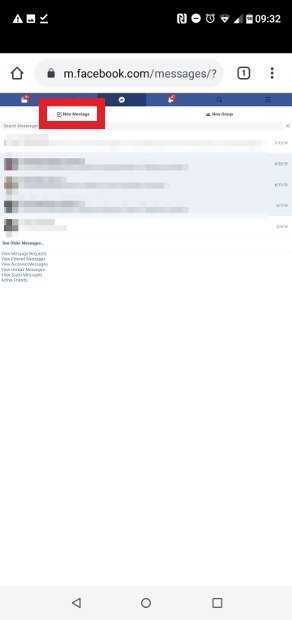 انقر فوق رسالة جديدة
انقر فوق رسالة جديدة
في الجزء العلوي ، انقر فوق المربع لإضافة مشاركين.
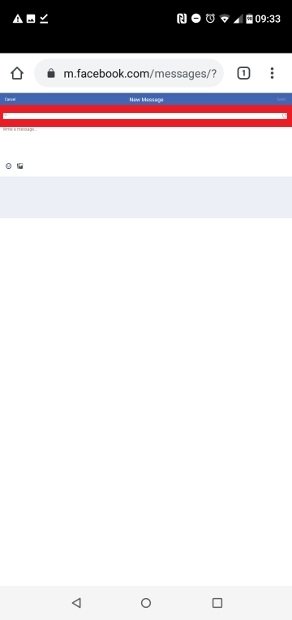 في الجزء العلوي ، انقر فوق المربع لإضافة مشاركين
في الجزء العلوي ، انقر فوق المربع لإضافة مشاركين
حدد المشاركين من قائمة جهات الاتصال. عندما تختارهم جميعًا ، انقر فوق خلق في الزاوية اليمنى العليا.
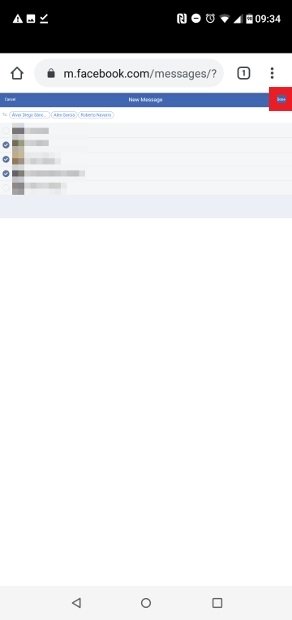 حدد جهات الاتصال ثم انقر فوق تم
حدد جهات الاتصال ثم انقر فوق تم
من هذه اللحظة ، لديك مجموعة مناقشة مع جهات الاتصال الخاصة بك. يمكن لجميع المشاركين رؤية كل رسالة.
هل كان المقال مفيداً؟شاركه مع أصدقائك ولا تنسى لايك والتعليق

اترك تعليقاً